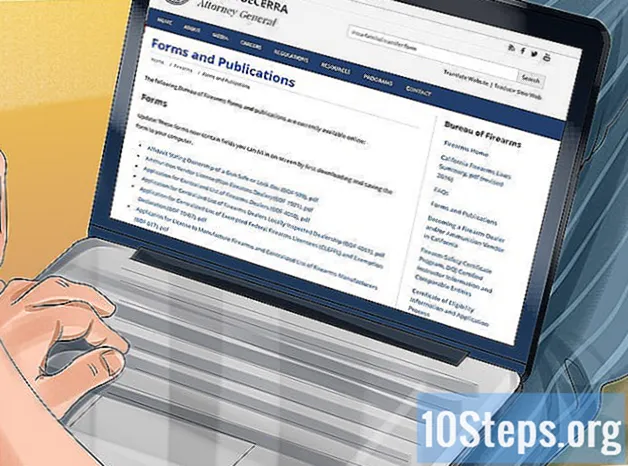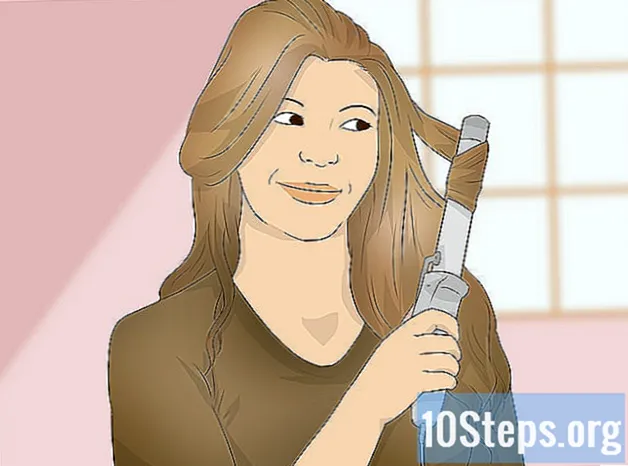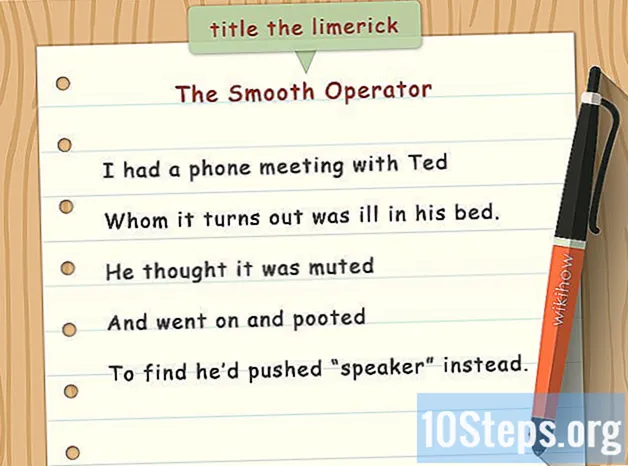Съдържание
Ако намерите страхотна онлайн игра или Flash видео, което искате да запазите за по-късно, има няколко метода, които можете да използвате, за да ги изтеглите. Можете дори да изтеглите видеоклипове от YouTube, за да ги гледате, когато пожелаете. Следвайте това ръководство, за да научите как.
Стъпки
Метод 1 от 4: Изтегляне на Flash файлове в Mozilla Firefox
Отворете уебсайта от мястото, където искате да изтеглите Flash обекта. Оставете Flash обекта да се зареди напълно на страницата.

Щракнете с десния бутон в долната част на страницата. Изберете "Свойства на страницата" от менюто. Няма да можете да изберете тази опция, ако щракнете директно върху обекта, трябва да щракнете с десния бутон в долната част на сайта.
Щракнете върху раздела Медия. Това ще отвори списък с всички обекти на сайта, включително изображения, звуци и видеоклипове. Щракнете върху колоната "Тип", за да сортирате обектите по типа им файл.
Превъртете, докато намерите SWF файла. Те са посочени като „Обекти“ в колоната „Тип“. Името на файла обикновено ще бъде подобно на името на играта или филма, който се опитвате да запазите.
Изберете файла. Проверете дали е правилен, като проверите неговия размер. Повечето Flash обекти са най-малко 1 MB. След като сте избрали правилния обект, щракнете върху бутона „Запазване като“. Ще видите прозорец за избор на местоположението, където файловете ще се съхраняват на вашия компютър.
Отворете файла. За да отворите SWF файла, трябва да използвате браузър или конкретна програма за SWF файлове. Щракнете с десния бутон върху файла и изберете „Отваряне с“. Потърсете Firefox на вашия компютър и го използвайте, за да отворите файла.
Метод 2 от 4: Изтегляне на Flash файлове в Google Chrome
Отворете уебсайта от мястото, където искате да изтеглите Flash обекта. Уверете се, че Flash обектът е зареден и сте преминали всички съществуващи екрани за зареждане.
Натиснете Ctrl + U, за да видите изходния код на страницата. Това ще бъде показано в нов раздел. Изходният код е информацията, която кара сайта да се показва във вашия браузър.
Потърсете файла. Натиснете Ctrl + F, за да отворите полето за търсене. Напишете "swf" и погледнете резултатите. Търсите интернет адрес (URL), който завършва с .swf файла. Името на файла обикновено ще бъде подобно на името на играта или филма, който се опитвате да запазите.
Копирайте адреса. Копирайте целия адрес и го поставете в нов раздел на браузъра. Това ще зареди само SWF файла без други обекти на сайта.
Запазете файла. След като SWF файлът се зареди в новия раздел, щракнете върху бутона на менюто на Chrome и изберете Запазване на страница. Ще видите прозорец за избор на местоположението, където файловете ще се съхраняват на вашия компютър.
Отворете файла. За да отворите SWF файла, трябва да използвате браузър или конкретна програма за SWF файлове. Щракнете с десния бутон върху файла и изберете „Отваряне с“. Потърсете Chrome на компютъра си и го използвайте, за да отворите файла.
Метод 3 от 4: Изтегляне на видеоклипове от YouTube
Инсталирайте DownloadHelper във Firefox. Един от най-лесните начини за изтегляне на видеоклипове в YouTube е с разширението DownloadHelper за Firefox. Тази програма автоматично ще ви предостави разнообразие от качествени опции и формати за изтегляне на всяко видео от YouTube, което качите.
Отворете видеоклипа в YouTube с активиран DownloadHelper. След като видеото се зареди, ще видите индикацията на иконата DownloadHelper в горния десен ъгъл на страницата. Щракнете върху него, за да отворите опциите за изтегляне.
Изберете формата и качеството. Можете да изберете всеки формат, който искате да запазите видеоклипа, както и неговото качество. MP4 е най-универсалният формат и може да се възпроизвежда на повечето преносими устройства.
- Изборът на най-високо качество ще доведе до по-големи файлове.
Изтеглете видеоклипа. След като форматът и качеството са избрани, видеото ще бъде изтеглено в папката за изтегляне на Firefox. Можете да получите достъп до видеоклипа, както и до всеки друг видео файл.
Използвайте онлайн услуга. Ако нямате Firefox или предпочитате да не инсталирате приставки, можете да използвате специализирани уебсайтове, като KeepVid, за да запазите файла. Тези сайтове ще ви дадат същите опции като DownloadHelper и файлът ще бъде изтеглен във вашата папка за изтегляния. (Ще трябва да имате инсталирана Java на вашата система, за да използвате тези онлайн услуги).
Метод 4 от 4: Изтегляне на RTMP файлове
Разпознайте RTMP файл. Някои сайтове като Hulu използват протокола RTMP за поточно предаване на своите видеоклипове. Тези видеоклипове са Flash обекти, но не могат да бъдат достъпни по същия начин като Flash обект, вмъкнат на страница. Ако се опитвате да запазите Flash видео, но не можете да намерите съответния SWF файл, вероятно се опитвате да получите достъп до RTMP поток.
Изтеглете програма за улавяне на RTMP. Има някои програми, специализирани в улавянето на предаването на RTMP файлове. Някои от най-популярните включват:
- Повторно заснемане на медиите
- StreamTransport
Инсталирайте програмата. Повечето от тези програми ще се опитат да инсталират плъгини и ленти с инструменти на вашия браузър, което ще забави връзката ви. Уверете се, че сте отказали всякаква допълнителна инсталация, докато инсталирате програмата.
- Тези програми са известни с това, че са нестабилни и има шанс да не работят във вашата система или със специфичното видео, което се опитвате да заснемете.
Стартирайте програмата. Програмите за заснемане на RTMP трябва да работят преди видеото да се зареди. Те автоматично ще ви заловят, когато видеото започне.
Отворете видеоклипа в браузър. След няколко минути видеото трябва да се появи във вашата програма за улавяне на RTMP. Ще трябва да възпроизведете видеото докрай в браузъра, така че да бъде заснето изцяло.
Запазете файла. След като приключите, изберете съответния файл във вашата програма за улавяне на RTMP и го запазете, където искате, на вашия компютър. Вероятно ще има няколко опции за избор в програмата поради рекламите, които обикновено са включени в тези видеоклипове. Погледнете подробностите за файловете, за да проверите продължителността им, което ще ви помогне да определите кой е правилният файл.
Отворете файла. Може да се наложи да използвате специализирана видео програма, за да отворите файловете, след като ги запазите. VLC плейърът и Media Player Classic са две от най-популярните безплатни програми.